- 手軽にDWEをかけ流したい。
- タブレットやディスクを家から持ち出したくない。
- DWEを活用できていない。
DWEの英語習得は歌をかけ流して英語を聞くことから始まります。
英語に触れる時間を確保するためには、おうちの中だけでなく送迎やお出かけ中もかけ流しをするのが効果的です。
しかし、イングリッシュ・タブ(タブレット)やディスクを持ち出すのは手間ですし、壊れたりなくしたりするのが心配です。
実はDWEにはそんな悩みを解消してくれるサービスがあります。
それが「スマホdeDWE」です。
スマホdeDWEはシング・アロングとプレイ・アロングがスマホで聴けるサービスです。
この記事では、DWE歴7年、毎日DWEを使っている私が、スマホdeDWEの使い方を動画付きでご紹介します。
この記事を読むと、DWEの活用方法が分かり、日々のインプット量を増やすことができます。
 ゆうや
ゆうやスマホdeDWEを使い始めてDWEのかけ流し時間が増えました。
スマホdeDWEは手軽にDWEをかけ流すことができ、すきま時間をインプットの時間に変えてくれるとても便利なサービスです。
タブレット版、ディスク版どちらのユーザーさんも必見です。
\ DWEのサンプルもスマホで見られます /
スマホdeDWEの使い方【動画付】
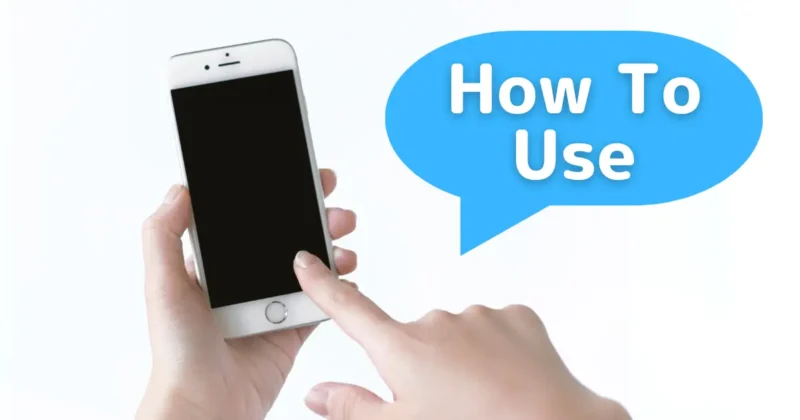
スマホdeDWEは、WorldFamilyアプリおよびWorldFamilyクラブ会員サイトから利用できます。
 ゆうや
ゆうやアプリの使い方をご紹介しますが、会員サイトから使う場合も手順はまったく同じです。
YouTube側の問題で、まれに動画の読み込みエラーが発生することがあります。
お手数ですがエラーが発生した場合はページを再読み込みしてください。
メニューの開き方
スマホdeDWEのメニューは目立たないところにあります。まずは起動してみましょう。
- WFアプリを起動します(会員サイトから利用する場合は会員サイトを開きます)。
- 画面下のメニューの「サポート」をタップします。
- 「スマホdeDWE」の画像をタップします。
\ パソコンの方は全画面表示がおすすめです /
VIDEOモードの使い方
映像の再生
- スマホdeDWEホーム画面の「VIDEO」ボタンをタップします。
- 曲一覧から見たい曲をタップすると映像が再生されます。
ここからの動画は音が出ます。
音量に注意してください。
PLAY LISTの変更
- VIDEOモードのPLAY LISTは毎月1回のみ変更可能です。
- 一度変更を決定すると、翌月までPLAY LISTの変更ができません。
- 最大曲数(10曲)選択していない場合でも、翌月まで追加・変更はできません。
- スマホdeDWEホーム画面の「MY PAGE」を開きます。
- VIDEOモードの「選択する」をタップします。
- 好きな曲を10曲まで選択します。
- 一番下までスクロールし、「確認画面に進む」をタップします。
- 「この内容で決定する」をタップします。
PLAY LISTの並び替え
- スマホdeDWEホーム画面の「MY PAGE」を開きます。
- VIDEOモードの「並び替える」をタップします。
- 曲名の右側にある矢印をドラッグして並び替えます。
AUDIOモードの使い方
曲の再生
- スマホdeDWEホーム画面を開きます。
- 「AUDIO」ボタンをタップします。
- 「全部聞く」または「ランダム再生」をタップします。
下にスクロールすると聞きたい曲を再生することもできます。
PLAY LISTの変更
- スマホdeDWEホーム画面の「MY PAGE」を開きます。
- AUDIOモードの「選択する」をタップします。
- 好きな曲を選択します。
- 一番下までスクロールし、「確認画面に進む」をタップします。
- 「この内容で決定する」をタップします。
AUDIOモードではPLAY LISTの変更回数、曲数ともに無制限です。
 ゆうや
ゆうや何曲でも選べて、何回でも変更可能なのは嬉しいですね!
PLAY LISTの並び替え
- スマホdeDWEホーム画面の「MY PAGE」を開きます。
- AUDIOモードの「並び替える」をタップします。
- 曲名の右側にある矢印をドラッグして並び替えます。
スマホdeDWEの活用方法

車での送迎中
スマホdeDWEを使えばCDやタブレットを車に持ち込む必要がないので手軽にかけ流しが可能です。
登園・通園の送り迎えやちょっとした買い物の移動中などに、DWEソングをかけ流すことで、日々の英語インプットがぐんと増えます。
VIDEOモードでの再生にはなりますが、カラオケバージョンで再生すると、車内でカラオケを楽しむこともできます。
お出かけの時、みんなで歌うのも楽しいですよ!
DWEに触れたい瞬間
DWEに登場する歌は、「手を洗う」「食べる」「お風呂で体を洗う」など、日常生活のさまざまなシーンとリンクしているものが多いです。
「あ、この歌のシーンと同じだ」と感じた時や、子どもがDWEの歌をふと口ずさんだ時、スマホdeDWEがあれば、すぐにスマホを取り出し、その曲を再生できます。
その瞬間を逃さずに英語に触れさせることは、効果的な英語のインプットにつながります。
水に濡れる場所(お風呂やプール)
防水のスマホやタブレットを使えば、水濡れが心配な場所でもDWEの歌をかけ流せます。
DWEにはお風呂や水遊びにぴったりの歌があるので、遊びながら歌を聞かせてあげると効果的です。
しかし残念なことにイングリッシュ・タブは防水に非対応です。さらに水濡れによる故障は保証の対象外で、修理費用も高くついてしまいます。
お持ちのスマホやタブレットを活用して、水遊びタイムにもDWEをインプットしましょう。
帰省や旅行中
イングリッシュ・タブは持ち運びに便利ですが、帰省や旅行など数日お出かけする時に持ち運ぶとかさばるし、壊れるリスクや紛失リスクが高まります。
そんなときスマホdeDWEがあれば、簡単にスマホからDWEの音楽や映像のかけ流しをすることができます。
荷物を減らしながらリスクを抑えて、英語の取り組みを続けられるのはスマホdeDWEならではのメリットです。
いつも聞いているDWEの歌を流すことで、子どもは慣れない環境でも安心することができます。
DWEを楽しむお孫さんを見たら、おじいちゃんおばあちゃんも喜ぶこと間違いなしです。
気持ちや場面の切り替えに
子育てをしていると「まだ遊びたい」「お風呂に入りたくない」などとぐずることがよくあります。
そんな時もスマホdeDWEが使えます。
- 「まだ遊びたい」→お片付けの曲を流す
- 「お風呂に入りたくない」→お風呂で遊ぶ曲を流す
- 「寝たくない」→おやすみの曲を流す
気持ちや場面の切り替えの合図として「関連するDWEの曲」を流すと、楽しい気持ちで次の行動に移ることができます。
ルーティーンに合わせて曲の順番を並び替えておくと、よりスムーズに曲の再生が可能になります。
パパのスマホから再生
スマホdeDWEはアプリや会員サイトにログインすれば、誰でも、どの端末からでも使用できます。
子どもがパパとお出かけするときなど、ママが不在のタイミングでもパパのスマホからかけ流しができるというわけです。
これにより、英語育児がママだけの役割ではなくなります。
ママが忙しい時、「パパ、DWEの曲のかけ流ししてもらえる?」とお願いすることもできますね。
この機会にパパも英語育児に参加してもらいましょう。
バックグラウンド再生は神機能

バックグラウンド再生とは、他のアプリを操作したり画面を消したりしても音楽を再生し続けられる機能のことです。
再生中に他のアプリが使える
スマホdeDWEのAUDIOモードはバックグラウンド再生が可能です。
DWEを流しながらLINEをしたりネット検索をしたりできます。
一方、一般的な動画アプリや学習アプリは、アプリを閉じたり画面を消したりすると再生が止まってしまうものが多いです。
YouTubeのようにバックグラウンド再生が有料機能になっているアプリもあります。
スマホdeDWEは標準機能としてバックグラウンド再生ができるので、日々のかけ流しを手助けしてくれます。
サービス内容をさらに深掘り

スマホdeDWEの機能をさらに詳しくご紹介します。
VIDEOモード
VIDEOモードは毎月10曲の映像が見放題です。
映像は3つの再生モードがあり、自由に切り替え可能です。
- リリックス(歌+歌詞)
- ボキャブラリー(単語+歌)
- カラオケ(カラオケ+歌詞)
- 歌詞を見ながら一緒に歌ってあげるときはリリックスモード
- 歌に関連する単語を覚えたいときはボキャブラリーモード
- 1人で歌いたいときはカラオケモード
目的に合わせた使い方ができます。
AUDIOモード
AUDIOモードはDWEの歌とSpoken(朗読バージョン)が全曲聴き放題です。
バックグラウンド再生やランダム再生にも対応しています。
ランダム再生には、偏りなくインプットできる、マンネリ化防止になるなどのメリットがあります。
VIDEOモード/AUDIOモード共通
VIDEOモードとAUDIOモードで共通の機能や情報をご紹介します。
再生速度が変えられる
VIDEOモード、AUDIOモードともに、0.5倍、1.25倍、1.5倍、2倍と再生速度を変更することができます。
速度を遅くして1つ1つの歌を丁寧に練習したり、早い速度にして曲のスピード感をノリノリで楽しんだりと、速度を変えることでも使い方の幅が広がります。
端末によっては再生速度をさらに細かく選択できる場合があります。
私のパソコン、タブレットでは、0.25倍〜2倍まで0.25刻みで選択できました。
推奨端末
推奨端末はスマートフォン(Android/iOS)です。
公式サイトでは「動作保証はできません。」と書かれていますが、パソコン・タブレット・コネクテッドTV等から利用できることもあります。
 ゆうや
ゆうや私はパソコンやタブレットでも利用できました。
注意事項
スマホdeDWEで利用できるのは、契約しているDWE教材に限られます。
プレイ・アロングのみ持っている方はプレイ・アロングのみ、シング・アロングのみを持っている方はシング・アロングのみ再生が可能です。
まとめ|スマホdeDWEを活用してインプットを増やそう

スマホdeDWEは、スマホから手軽に、教材の映像や歌の視聴ができるサービスです。
シング・アロングやプレイ・アロングの歌や映像を、スマホ一つでいつでもどこでも楽しめます。
記事内でご紹介したように、「通常のかけ流し」や「CAP課題のインプット」「カラオケバージョンでのアウトプット」など、色々な使い方をすることができます。
ご家庭での英語教育をより効果的にするために、ぜひ活用してみてください。
\ DWEのサンプルもスマホで見れます /

コメント